最近有Windows10系统用户来反映,在使用电脑时发现系统默认Cortana小娜自动开启,但用户觉得Cortana小娜占内存,所以想要关闭掉它,不过却发现怎么都关闭不掉,为此非常苦恼。那么电脑怎么关闭Cortana呢?对此下面小编就来介绍一下电脑关闭Cortana的方法吧。
1、首先,打开资源管理器就可以看到,Cortana小娜是自动开启运行的,即使手动结束进程还是会自动开启;
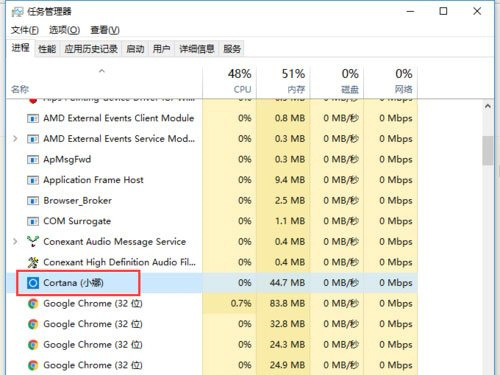
2、如果要彻底关闭,就按Win+S组合快捷键或者直接点击左下角小娜图标,在打开Cortana界面,在选择左侧的齿轮图标;
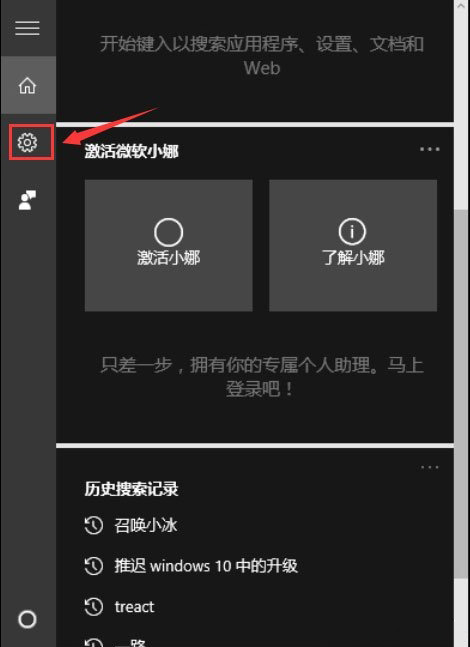
3、然后,在将Cortana可以提供建议、想法、提醒、通知等选项依次关闭,并将下面的两项也设置为关,红框中的一定要关闭;
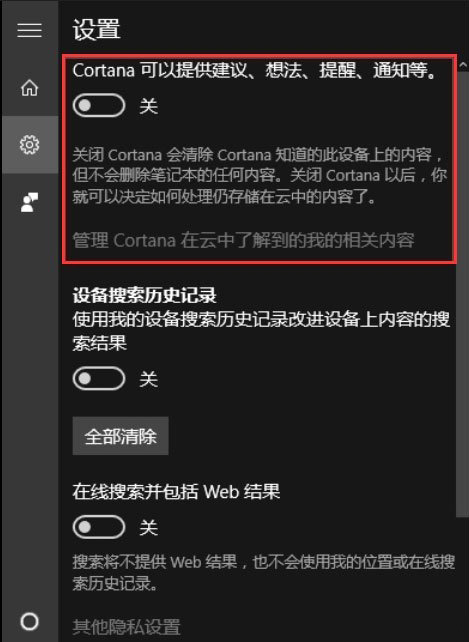
4、在点击上一步中的管理Cortana在云中了解到的我的相关内容,此时界面跳转至微软官网并提示登陆账号,在登陆微软账号;
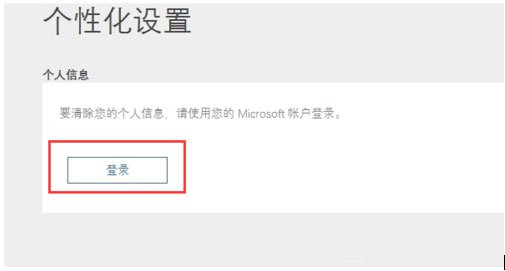
5、将页面中其他Cortana数据以及个性化语音、印刷和打字选项清除,这样保存在云端的隐私数据就被清除掉了;
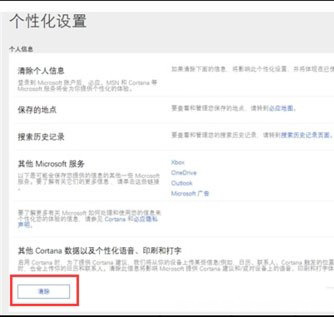
6、在打开开始菜单→设置→隐私,在找到语音、墨迹书写和键入选项,最后再将开始了解你处关闭即可,这样Cortana就被彻底关闭啦。
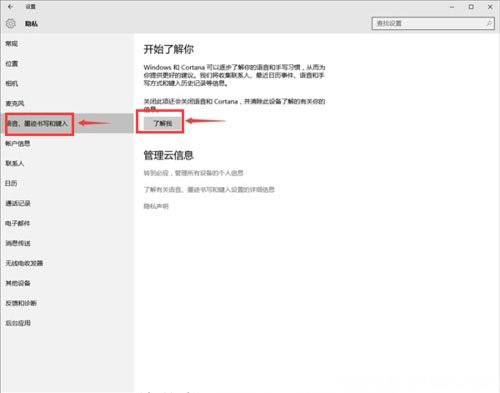
以上就是有关于电脑关闭Cortana的方法就介绍到这了,如果以后用户也遇到这样的问题,不妨按照教程去解决操作吧,希望这个教程对大家有所帮助。
Windows10系统关闭微软小娜cortana的方法
您可能感兴趣的文章
win102004cortana不支持中国解决方法
热度
℃
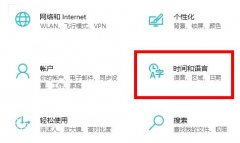
联想升级win11后触摸板失灵解决方法
热度
℃

英雄联盟分辨率调节后进不去游戏黑屏
热度
℃
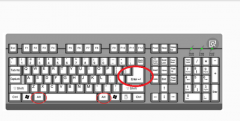
win11和mac对比
热度
℃
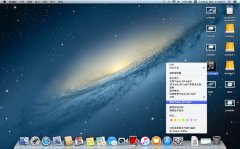
APPX是什么格式文件 APPX文件怎么打开方法技巧
热度
℃
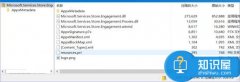
win10镜像和原版有什么区别
热度
℃

远程桌面连接怎么显示对方的任务栏
热度
℃
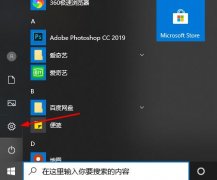
win10禁用驱动程序强制签名后重启失效
热度
℃
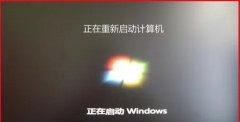
win10office位置详情
热度
℃
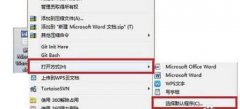
重装win10镜像系统步骤
热度
℃

xbox商店购买一直加载解决方法
热度
℃
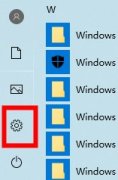
War3魔兽争霸无法全屏
热度
℃
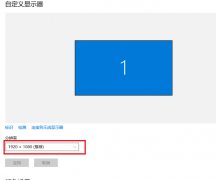
win11缩放比例位置
热度
℃
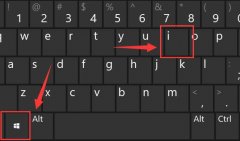
win10office卸载方法
热度
℃
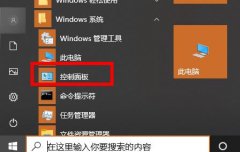
win11照片闪退解决方法
热度
℃
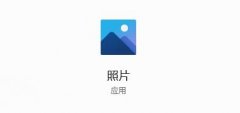
win10系统玩游戏卡住要强制重启怎么解决
热度
℃

win11共享打印机709解决方法
热度
℃
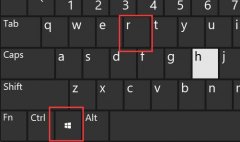
windows10我的电脑打不开在哪里打开
热度
℃
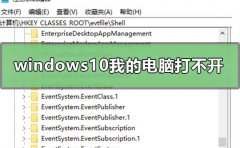
win10电脑添加文件夹到开始菜单上的方法
热度
℃
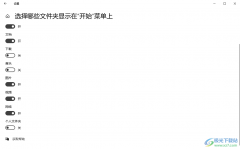
Internet Download Manager禁止下载Windows更新的方法教程
热度
℃
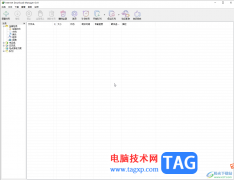
分享至微信,请使用浏览器下方的分享功能
Windows10系统关闭微软小娜cortana的方法
最近有Windows10系统用户来反映,在使用电脑时发现系统默认Cortana小娜自动开启,但用户觉得Cortana小娜占内存,所以
长按识别二维码 进入电脑技术网查看详情
请长按保存图片
